|
Waiting
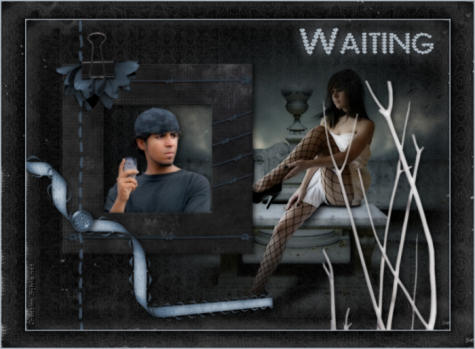
(Résultat réduit)
Pour visualiser en grandeur réelle, cliquer sur le tag.
|
Ce tutoriel est une traduction d'une création originale de
Regis
dont j'ai obtenu la permission et
l'exclusivité pour la traduire.
Vous trouverez le tutoriel original
ici.
Pour visiter son site, cliquez
ici
Thank you Regis to have given me the permission to translate your
tutorial.
La création de cette traduction a été réalisée avec PSPXI.
Filtres
* Xero
Pour télécharger ce filtre, cliquez ici
Installer le filtre dans le répertoire Plugins de votre choix
Matériel
* Tubes - Tubes scrap
Placer le matériel dans les répertoires de votre choix.
La police utilisée
par Regis se nomme Be My Valentin
Vous pouvez la télécharger
ici
Les tubes sont des créations de PascaleA, Lisa, Mtm(Brigitte),
Monique42 et Yvonne
PascaleA partage ses ensembles de scrap sur son blog
Pelin's Designs
Lisa partage ses ensembles de scrap sur son groupe
Sophisticated Scraps
Mtm(Brigitte) partage ses tubes sur le groupe d'échange
Top_Design_Tubes
Monique42 et Yvonne partagent leurs tubes sur le groupe
d'échange
TDA_Tubes
Merci à vous tous pour votre magnifique travail. :)
** Les calques de certains tubes
sont invisibles afin
de réduire le poids du fichier Matériel.
Pour voir les tubes, enlever le X rouge dans la palette des
calques. **
Il
est strictement interdit
d'enlever la signature, de renommer les tubes ou de redistribuer
les tubes sans l'autorisation écrite des créateurs de ces
tubes.
Merci de respecter leurs conditions d'utilisations.
Télécharger le matériel
ici
Attention
En cliquant sur le lien, vous
aurez une nouvelle fenêtre qui s'ouvrira.
Repérer dans la liste le fichier Matériel dont vous avez
besoin.
Cliquez dessus. Une autre fenêtre va s'ouvrir.
Dans le bas de la fenêtre, il sera écrit "Loading file info.
Please wait..."
Quand le fichier sera disponible, vous verrez au même endroit
les informations concernant ce fichier
Cliquer sur "Download file" pour télécharger le matériel.
Préparation.
À l'aide de la touche Shift et la lettre D de votre clavier,
faire une copie du matériel. Fermer les originaux.
Vous êtes prêt alors allons-y. :)
|
Pour vous guider pendant la création de ce tag,
cliquer sur cette flèche avec le bouton gauche de la souris
et déplacer pour marquer votre ligne

|
Étape 1.
Ouvrir une nouvelle image de 750 x 550 pixels, fond transparent
Sélections - Sélectionner tout
Étape 2.
Ouvrir le fichier Belita - By PascaleA - Back005.jpg
Édition - Copier
Retourner à l'image 750 x 550
Édition - Coller dans la sélection
Sélections - Désélectionner tout
Étape 3.
Ouvrir le tube Tubed_by_monique42_3456
Image - Miroir
Édition - Copier
Retourner à votre tag
Édition - Coller comme nouveau
calque
Image - Redimensionner
Décochez Redimensionner tous les calques
Redimensionner 2 fois à 120%
Placer à droite

Réglage - Netteté - Masque flou
1.00 ~ 65 ~ 4
Étape 4.
Ouvrir le tube SS - Grey Skies - Frame 1
Édition - Copier
Retourner à votre tag
Édition - Coller comme nouveau
calque
Image - Redimensionner
Décochez Redimensionner tous les calques
Redimensionner 2 fois à 80%
Étape 5
Pour changer la couleur des cordes et de la fleur, les
sélectionner avec
l'Outil Sélection - Lasso - Point à point
Vous assurez que Ajouter (maj) est sélectionné.

Réglage - Teinte et saturation - Coloriser
Utilisez les données de votre choix.
Sélections - Désélectionner tout
Placer le cadre à gauche et vers le haut

Effets - Effets 3D - Ombre de portée
2 ~ 4 ~ 64 ~ 12.00, couleur Noire
Étape 6.
Outil Sélection - Rectangle
Sélectionner le carré du cadre

Étape 7.
Ouvrir le tube Yvonne_man_9_8_januari_2008
Édition - Copier
Retourner à votre tag
Édition - Coller
comme nouveau calque
Image - Redimensionner
Décochez Redimensionner tous les calques
Redimensionner 2 fois à 80%
Déplacer à l'intérieur de la sélection

Sélections - Inverser
Presser la touche Delete (Suppr) de votre clavier
Sélections - Désélectionner tout
Effets - Effets 3D - Ombre de portée
2 ~ 4 ~ 64 ~ 12.00, couleur Noire
Calques - Agencer - Déplacer vers le bas
Étape 8.
Palette des calques
Activer le calque en haut de la pile
Calques - Fusionner - Fusionner avec le calque de dessous
Étape 9.
Ouvrir le tube naht
Édition - Copier
Retourner à votre tag
Édition - Coller
comme nouveau calque
Réglage - Teinte et saturation - Coloriser
(Configuration déjà en mémoire)
Placer sur le cadre, à gauche
(Repositionner le cadre si nécessaire)

Outil Gomme à effacer
Effacer délicatement la partie du tube qui se trouve sur la
fleur du cadre
(Voir Résultat final)
Étape 10.
Ouvrir le tube Belita - By
PascaleA - CurledRibbon003
Édition - Copier
Retourner à votre tag
Édition - Coller comme nouveau calque
Image - Redimensionner
Décochez Redimensionner tous les calques
Redimensionner à 80%
Réglage - Teinte et saturation - Coloriser
(Configuration déjà en mémoire)
Placer dans le bas du cadre, à gauche
(Voir Résultat final)
Effets - Effets 3D - Ombre de portée
2 ~ 4 ~ 64 ~ 12.00, couleur Noire
Réglage - Netteté - Netteté
Étape 11.
Ouvrir le tube fd-seabreezecottageaddon-button-001
Édition - Copier
Retourner à votre tag
Édition - Coller comme nouveau calque
Image - Redimensionner
Décochez Redimensionner tous les calques
Redimensionner à 80%
Réglage - Teinte et saturation - Coloriser
(Configuration déjà en mémoire)
Placer sur le ruban
(Voir Résultat final)
Effets - Effets 3D - Ombre de portée
2 ~ 4 ~ 64 ~ 12.00, couleur Noire
Réglage - Netteté - Netteté
Étape 12.
Ouvrir le tube Mtm_bomen 29-19 feb 2008
Édition - Copier
Retourner à votre tag
Édition - Coller comme nouveau calque
Image - Redimensionner
Décochez Redimensionner tous les calques
Redimensionner 3 fois à 80%
Placer dans le bas du tag, à droite
(Voir Résultat final)
Effets - Effets 3D - Ombre de portée
2 ~ 4 ~ 64 ~ 12.00, couleur Noire
Étape 13.
Palette des calques
Activer le calque en bas de la pile (Raster 1)
Édition - Copier
Calques - Fusionner - Tous aplatir
Étape 14.
Image - Ajouter des bordures - Symétrique coché
Taille de 2 pixels = Couleur pâle de votre choix
Étape 15.
Effets - Modules externes - Xero - Porcelain
Nouvelle version et Ancienne version
Changer la ligne Blue à 0
Réglage - Netteté - Netteté
Étape 16.
Calques - Transformer le calque d'Arrière-plan
Image - Redimensionner
Décochez Redimensionner tous les calques
Redimensionner à 90%
Étape 17.
Calques - Nouveau calque raster
Sélections - Sélectionner tout
Édition - Coller dans la sélection
Calques - Agencer - Déplacer vers le bas
Sélections - Désélectionner tout
Étape 18.
Palette des calques
Activer le calque en haut de la pile
Effets - Effets 3D - Ombre de portée
2 ~ 4 ~ 64 ~ 12.00, couleur foncée
Répéter en changeant le Vertical à -2 et l'Horizontal à
-4
Calques - Fusionner - Tous aplatir
Étape 19.
Image - Ajouter des bordures - Symétrique coché
Taille de 2 pixels = Couleur pâle de votre choix
Étape 20.
Outil Texte
Repérer la police Be My Valentin
Taille à votre choix
Épaisseur du trait à 0.0
Mode Vectoriel
Palette Styles et Textures
Couleur Arrière-plan = Couleur pâle de votre choix
Écrire votre texte (Waiting)
Placer dans le haut du tag, à droite
(Voir Résultat final)
Calques - Convertir en calque raster
Calques - Dupliquer
Réglage - Flou - Flou gaussien
Rayon à 10
Calques - Agencer - Déplacer vers le bas
Palette des calques
Activer le calque en haut de la pile (Texte original)
Effets - Effets 3D - Ombre de portée
2 ~ 4 ~ 64 ~ 12.00, couleur Noire
Étape 21.
Ajouter votre signature
Calques - Fusionner - Fusionner les calques visibles
Voilà ! Votre tag est terminé.
Il ne vous reste plus qu'à le redimensionner si nécessaire
et à
l'enregistrer
en format JPG, compression à 25
J'espère que vous avez aimé faire ce tutoriel. :)
Il est interdit de copier ou de distribuer
cette traduction sans mon autorisation
|